是否要了解如何配置 Vmware Directpath? 在本教程中,我们将向您展示在 Vmware ESXi 服务器上使用直接路径直通功能使 PCI 卡可供虚拟机使用所需的所有步骤。
本教程已在 Vmware ESXi 6.5 上进行了测试
本教程已在 Vmware ESXi 6.7 上进行了测试
VMware ESXi 相关教程:
在此页面上,我们可以快速访问与 Vmware Esxi 相关的教程列表。
教程 - Vmware DirectPath Configuration
首先,您需要访问 Vmware Web 界面。
打开浏览器软件,输入 Vmware ESXi 服务器的 IP 地址并访问 Web 界面。

在提示屏幕上,输入管理登录信息。
成功登录后,将显示 Vmware 仪表板。

在 Vmware 仪表板上,访问管理菜单。
访问"硬件"选项卡。
选择所需的硬件。
单击"切换直通"选项。

重新启动 Vmware ESXi 服务器。
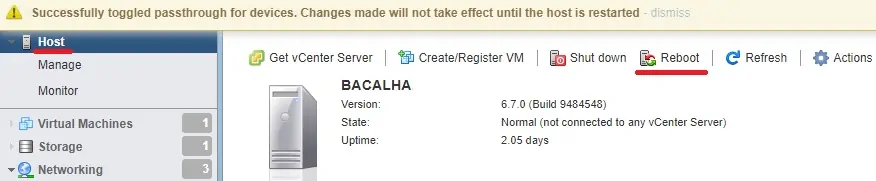
您已完成 Vmware ESXi 服务器上的 DirectPath 配置。
教程 - 虚拟机直接路径配置
现在,我们将教您如何将硬件分配给特定的虚拟机。
访问 Vmware 仪表板。

在 Vmware 仪表板上,访问虚拟机菜单菜单。
选择所需的虚拟机。
单击"操作"按钮,然后选择名为"编辑设置"的选项。

在虚拟机属性屏幕上,您需要执行以下配置:
•单击添加其他设备按钮
• 选择所需的 PCI 设备。
完成配置后,单击"保存"按钮。
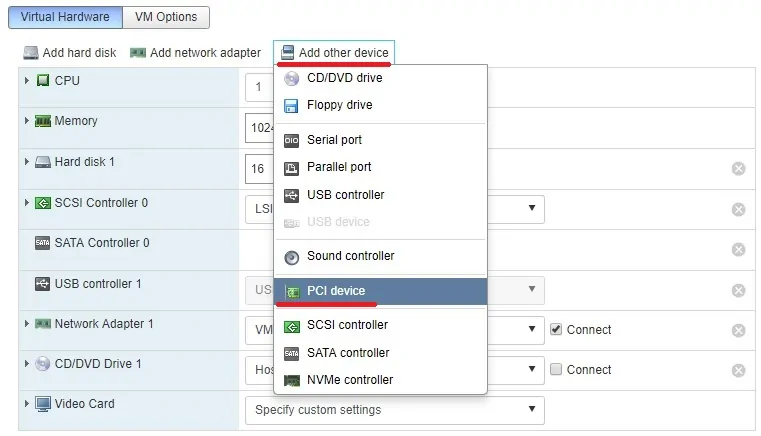
在我们的示例中,一个视频卡被分配给名为 Ubuntu 的虚拟机。
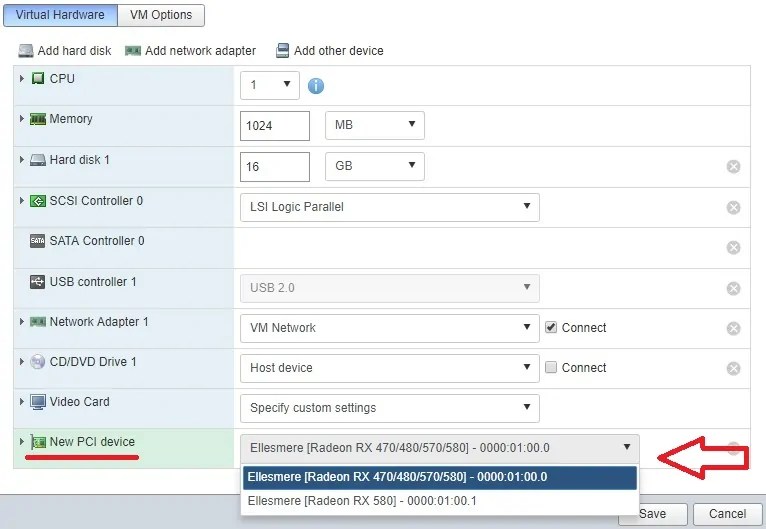
不要忘记保存您的配置。
打开虚拟机并验证设备现在是否可用。
祝贺! 您已使用 Vmware ESXi 成功配置了直接路径功能。
